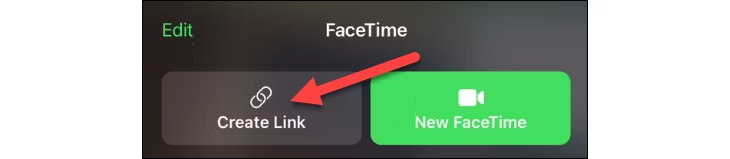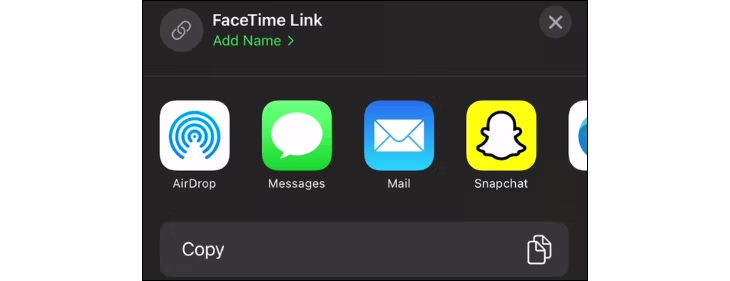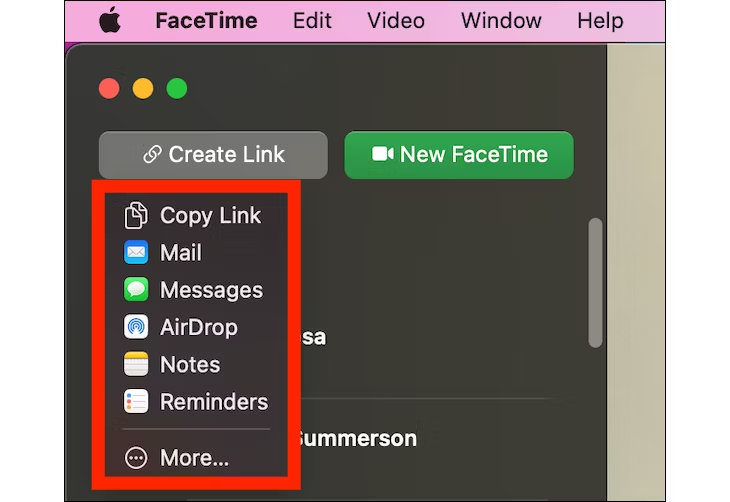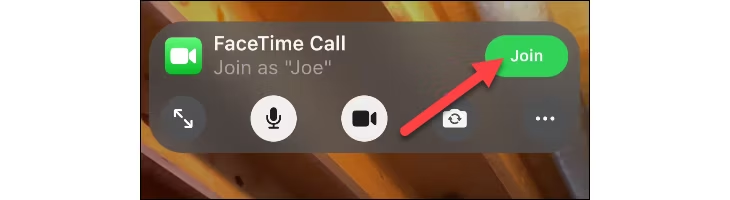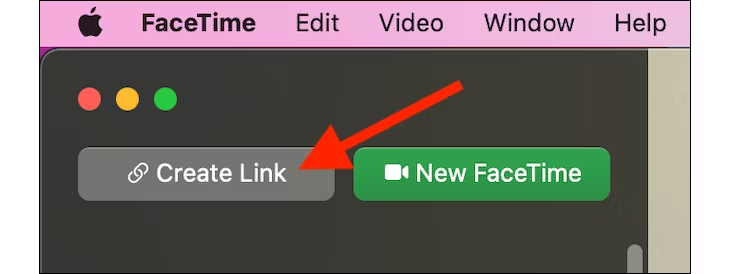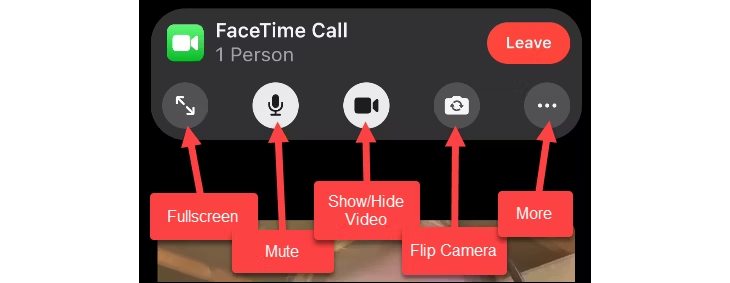نحوه استفاده از FaceTime برای اندروید
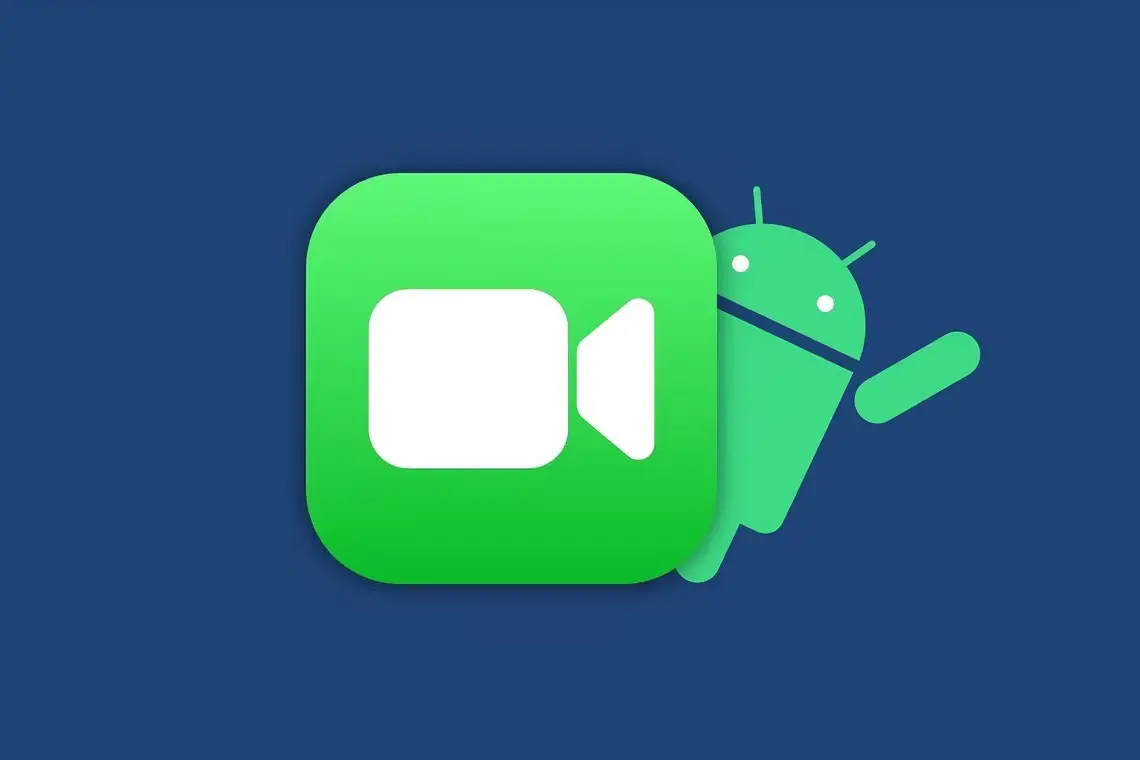
پس از سالها درخواست، بالاخره اپل این امکان را برای افرادی که گوشیهای اندرویدی دارند، امکان استفاده از FaceTime را فراهم کرد. این به سادگی دانلود برنامه FaceTime در تلفن اندرویدی خود از فروشگاه Google Play نیست، اما قابلیت تماس ویدیویی وجود دارد. ما به شما نشان خواهیم داد که چگونه کار می کند.
نکته مهم در اینجا این است که هنوز نمی توانید تماس FaceTime را از دستگاه Android خود شروع کنید. با این حال، اگر از طرف شخصی با iPhone، iPad یا Mac دعوت می شوید، می توانید به تماس FaceTime بپیوندید . این کاملاً رویای “FaceTime برای اندروید” نیست، اما بهترین چیزی است که ما داریم.
نحوه فیس تایم در اندروید
برای استفاده از FaceTime در Android، به یک مرورگر پشتیبانی شده (مانند Google Chrome ) و یک دوست یا عضو خانواده با دستگاه iPhone، iPad یا macOS نیاز دارید . کاربر iPhone یا iPad ( iOS 15 ، iPadOS 15 یا بالاتر) میتواند برنامه FaceTime را باز کرده و «Create Link» را انتخاب کند.
سپس آنها می توانند لینک را هر طور که می خواهند با شما به اشتراک بگذارند.
در مک، تا زمانی که از macOS 12 Monterey یا جدیدتر استفاده میکنند، میتوانند دکمه «ایجاد پیوند» را در بالای برنامه FaceTime پیدا کنند.
سپس، آنها می توانند پیوند FaceTime را با استفاده از هر پلتفرم پیام رسانی با شما به اشتراک بگذارند.
اینجاست که دستگاه های اندرویدی وارد وضعیت می شوند. پیوندی به “facetime.apple.com” دریافت خواهید کرد که چیزی شبیه به این است:
پیوند را در Google Chrome یا Microsoft Edge در تلفن یا رایانه لوحی Android خود باز کنید. از ژانویه 2024، اینها تنها مرورگرهای Android پشتیبانی شده هستند. نام خود را در کادر وارد کنید و روی «ادامه» ضربه بزنید.
سپس، از نوار ابزار شناور در بالا، «پیوستن» را انتخاب کنید.
فردی که دارای iPhone، iPad یا Mac است که پیوند را برای شما ارسال کرده است باید درخواست شما را برای پیوستن بپذیرد.
هنگامی که وارد شدید، کنترلهای معمولی کنفرانس ویدیویی را در بالای صفحه خواهید داشت. اینها شامل ساختن ویدیو به صورت تمام صفحه، بی صدا کردن میکروفون، نمایش یا مخفی کردن ویدیو، چرخاندن دوربین و موارد دیگر می باشد.
اکنون در یک نسخه اولیه تماس FaceTime در دستگاه Android خود هستید! وقتی کارتان تمام شد، به سادگی روی صفحه ضربه بزنید تا نوار ابزار دوباره ظاهر شود و «ترک» را انتخاب کنید.
حتی اگر به طور کامل از طریق مرورگر اجرا می شود، کیفیت آن واقعا خوب است. آیا این به اندازه یک برنامه تمام عیار FaceTime برای اندروید مفید است؟ نه، اما راه حل مناسبی است.